国旅手游网提供好玩的手机游戏和手机必备软件下载,每天推荐精品安卓手游和最新应用软件app,并整理了热门游戏攻略、软件教程、资讯等内容。欢迎收藏
网友归凰提问:teamviewer设置远程权限
TeamViewer远程控制怎么添加常用控制电脑列表?很多朋友都还不熟悉,给大家的工作带来很大的麻烦。下面小编就给大家讲解一下具体方法,希望对你们有所帮助。
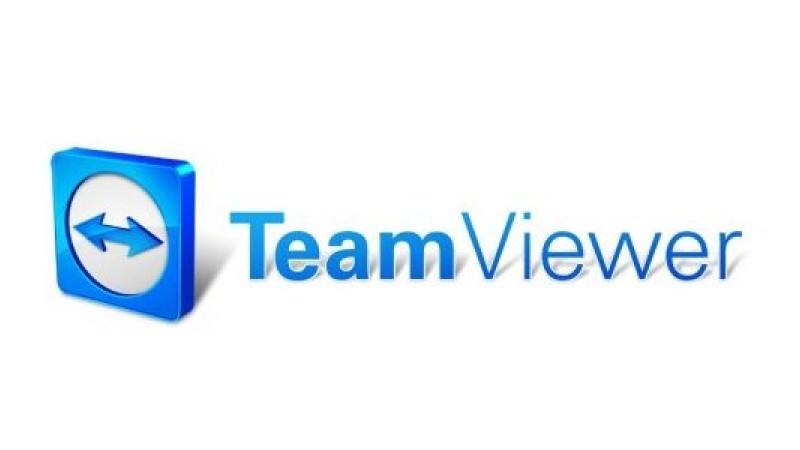
操作步骤:
首先,注册一个TeamViewer账号:
注册账号后在右边登陆:
点击“Add Partner”:
弹出添加窗口,这里有两种添加方式:第一种是以添加用户名来添加,第二种是以电脑的TeamViewer的ID来添加。除非两个TeamViewer客户端都有两个账号在登陆,否则基本上用第二种方式来添加控制的电脑,这里以第二种为例:
填完相关信息后点击“OK”按钮即可,这样被控制的电脑就会在分组里显示出来,右击电脑别名点选“Remote Control”就可以进行控制了。
按以上操作就可以把你要控制的电脑都添加进来了,可以在分组里看到所有要控制的电脑,只要鼠标轻轻右击一下,再左击一下就可以远程控制电脑了,多方便。下图是我添加的一些电脑:
以上就是TeamViewer远程控制怎么添加常用控制电脑列表的全部内容了,大家都学会了吗?
关于《TeamViewer远程控制怎么添加常用控制电脑列表?》相关问题的解答雅绿小编就为大家介绍到这里了。如需了解其他软件使用问题,请持续关注国旅手游网软件教程栏目。
版权声明:本文内容由互联网用户自发贡献,该文观点仅代表作者本人。本站仅提供信息存储空间服务,不拥有所有权,不承担相关法律责任。如果发现本站有涉嫌抄袭侵权/违法违规的内容,欢迎发送邮件至【1047436850@qq.com】举报,并提供相关证据及涉嫌侵权链接,一经查实,本站将在14个工作日内删除涉嫌侵权内容。
本文标题:【teamviewer远程控制设置[怎样用teamviewer远程控制电脑运行程序]】
本文链接:http://www.citshb.com/class213013.html
